Дані на формах або у звітах в базах даних Access для настільних комп’ютерів іноді може бути легше сприймати, якщо виділити насправді важливі області. Для цього можна скористатися умовним форматуванням. У базі даних Access для настільних комп’ютерів можна задати правила для елементів керування, щоб автоматично виділяти значення.
Примітка.: Умовне форматування недоступне у веб-базах даних Access і веб-програмах Access.
Перегляньте це відео, щоб дізнатися, як виділяти дані на формах, використовуючи умовне форматування.
Перегляньте це відео, щоб дізнатися більше про те, як використовувати умовне форматування у звітах.
-
Відкрийте форму або звіт у режимі розмітки та виберіть елемент керування, до якого потрібно застосувати умовне форматування.
Докладні відомості про те, як створювати форми, див. в статті Створення форми в програмі Access.
Порада.: Щоб застосувати однакові правила форматування до кількох елементів керування, клацніть кожний із них, утримуючи натиснутою клавішу Control.
-
На вкладці Формат натисніть кнопку Умовне форматування.
Порада.: Щоб відформатувати один елемент керування, клацніть стрілку в полі Відображати правила форматування для.
-
У діалоговому вікні Диспетчер правил умовного форматування натисніть кнопку Створити правило й виберіть тип правила.
-
Виберіть параметр у розділі Змініть опис правила.
-
Виберіть потрібне форматування й натисніть кнопку OK.
-
Щоб додати нове правило до того самого поля, натисніть кнопку Створити правило й повторіть цю процедуру від кроку 4.
У наведеному нижче прикладі у верхній частині показано вікно диспетчера правил умовного форматування, у якому встановлено відображати червоним кольором текст будь-якого елемента, що містить суму до сплати, більшу за 1 000 $. У нижній частині показано, як відображається це умовне форматування.
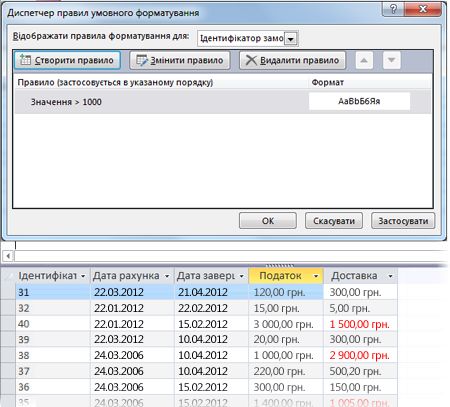
Примітка.: Коли програма Access знаходить правило, що відповідає значенню, вона застосовує форматування та припиняє пошук додаткових правил.










